Mystère Avril 2025

Tutorial original aquí
Principio_ Realizar el tutorial sin modelo, tan solo siguiendo las siguientes etapas. (Las versiones de Vérone se encuentran al final del tutorial)
Tutorial original creado por Vérone el 30 de abril de 2025
Gracias a las traductoras que hacen viajar mis tutos por el mundo.
No es necesario tener cuenta en Dropbox para descargar el material
Tutorial aquí
Material
Con remove.bg
Yo he usado una imagen de Wieskes. Gracias
Filtros:
Graphics Plus
Simple
Máscara en Pinterest
Imagen en Google imágenes
Abrir la carpeta con el material y colocar la selección en la carpeta correspondiente de tu Psp
o en aquella que tengas ruteada al programa.
Si quieres puedes ayudarte de la regla para situarte en la realización del tutorial
Marcador (Arrastra con el raton)

ETAPA 1: el fondo
1. Elegir una imagen con bonitos colores, no muy claros
Imagen en formato JPG
Edición_ Copiar
2. Abrir una imagen transparente de 900 x 600 pixeles
Selecciones_ Seleccionar todo
Edición_ Pegar en la selección
Selecciones_ Anular selección
Ajustar_ Desenfocar_ Desenfoque Gaussiano_ 25
3.Efectos_ Complementos_ Graphic Plus_Cut Glass
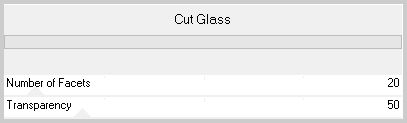
4.Efectos_ Complementos_ Simple_Diamonds
5.Efectos_ Efectos Geométricos_ Círculo
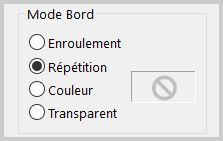
6.Selecciones_ Cargar o guardar selección_ Cargar selección del disco
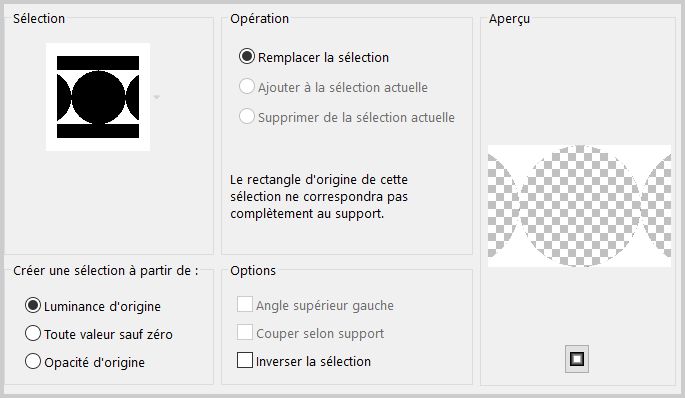
7.Activar la imagen de partida
Edición_ Copiar
Edición_ Pegar en la selección
Ajustar_ Desenfocar_ Desenfoque Gaussiano_ 25
8.Efectos_ Complementos_ Graphic Plus_Cross Shadow
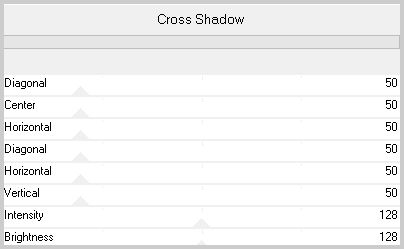
9.Efectos_ Complementos_ Graphic Plus_Cut Glass
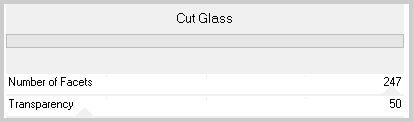
10.Selecciones_ Invertir
Efectos_ Efectos 3D_ Sombra
0_0_100_40 Negro
Selecciones_ Anular selección
ETAPA 2: la máscara de las luces
1.Capas_ Nueva capa de trama
Selecciones_ Seleccionar todo
Abrir la máscara_ mask_vjf_lights
Edición_ Copiar
Edición_ Pegar en la selección
Selecciones_ Anular selección
2.Capas_ Modo de Capas_ Pantalla
ETAPA 3: el personaje
Abrir el tube del personaje
Edición_ Copiar
Edición_ Pegar como nueva capa
Si es necesario redimensionar
Colocar en su sitio
Efectos_ Efectos 3D_ Sombra
0_0_60_20 negro
ETAPA 4: el marco
1.Activar la capa del fondo
Edición_ Copiar
2. Capas_ Fusionar todo
2. Imagen_ Agregar bordes_ Simétrico 40 pixeles en el color de vuestro gusto
Selecciones_ Seleccionar todo
Selecciones_ Modificar_ Contraer_ 40 pixeles
Selecciones_ Invertir
Edición_ Pegar en la selección
Ajustar_ Desenfocar_ Desenfoque Gaussiano 25
3.Selecciones_ Convertir selección en capa
Efectos_ Complementos_ Kang 3_Katcradle
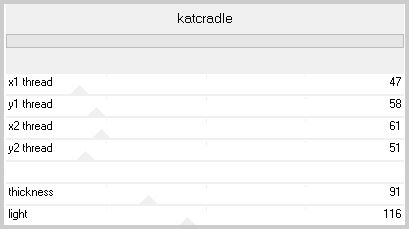
4.Capas_ Modo de Capas_ Pantalla
5.Selecciones_ Modificar_ Seleccionar bordes de selección.

Edición _ Pegar en la selección (la imagen de partida)
6.Efectos_ Efectos 3D_ Biselado exterior
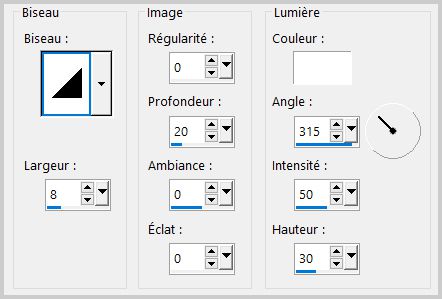
7.Efectos_ Efectos 3D_ Cincelar
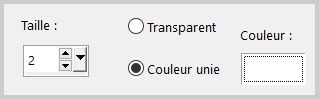
Selecciones_ Anular selección
5. Añadir vuestra firma
Capas_ Fusionar todo
Guardar en formato JPG optimizado
Gracias por haberlo hecho o interpretado
Este tutorial ha sido realizado por Vérone. Es una creación personal.
Cualquier parecido con otro no será más que coincidencia.
Prohibido su uso o divulgación sin el previo consentimiento de su autora
Concepción y realización © veroreves 2025
